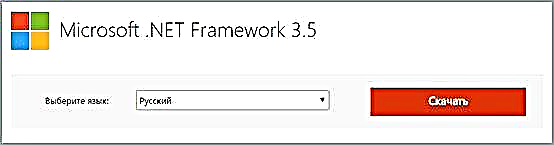Windows XP တွင် Skype ကို update လုပ်ပြီး (သို့မဟုတ်တရားဝင် site မှ program ကိုသွင်းပြီးပါက) သင်မှားယွင်းသောသတင်းတစ်ခုကိုစတင်ခဲ့လျှင်၊ Fatal Error - စာကြည့်တိုက် dxva2.dll ကိုမအောင်မြင်ပါ၊ ဤညွှန်ကြားချက်တွင်အမှားကိုမည်သို့ပြုပြင်ရန်နှင့်အတိအကျကိုဖော်ပြရန်အသေးစိတ်ကိုငါပြမည်။ စီးပွားရေး။
dxva2.dll ဖိုင်သည် DirectX Video Acceleration 2 စာကြည့်တိုက်ဖြစ်ပြီး၊ ဒီနည်းပညာကို Windows XP မှမထောက်ပံ့ပါ။ သို့သော်၊ သင်အားဖြင့်အဆင့်မြှင့်ထားသော Skype ကို run နိုင်သော်လည်း dxva2.dll ကိုမည်သည့်နေရာတွင် download နှင့်မည်သည့်နေရာတွင်ကူးယူရမည်ကိုရှာဖွေရန်မလိုအပ်ပါ။ Skype ကရရှိထားပါပြီ။
ဘယ်လိုပြင်ဆင်ရမယ်ဆိုတာစာကြည့်တိုက် dxva2.dll အမှားမအောင်မြင်ဘူး
ဤနေရာတွင် Skype နှင့် Windows XP တို့နှင့် ပတ်သတ်၍ ဤအမှားပြင်ဆင်ခြင်းကိုသာအာရုံစိုက်ပါလိမ့်မည်။ အကယ်၍ သင်သည်အသစ်စက်စက် OS (သို့) အခြားပရိုဂရမ်တစ်ခုတွင်ရုတ်တရက်အလားတူပြhaveနာရှိပါကဤလမ်းညွှန်၏နောက်ဆုံးအပိုင်းကိုသွားပါ။
ပထမ ဦး စွာကျွန်တော်အထက်တွင်ဖော်ပြခဲ့သည့်အတိုင်း dxva2.dll ကိုအင်တာနက်မှကူးယူခြင်းသို့မဟုတ်အခြားကွန်ပျူတာတစ်ခုမှ Windows ၏ဗားရှင်းအသစ်ဖြင့်ကူးယူခြင်းပြုလုပ်ရန်မလိုအပ်ပါ။ အမှားပြင်ဆင်ခြင်းအစားအမှားကိုပြင်ဆင်ရန်မက်ဆေ့ခ်ျတစ်ခုသာရရှိမည်ဖြစ်သည်။ dxva2.dll application သို့မဟုတ် library သည် Windows NT program image မဟုတ်ပါ။ "

Windows XP တွင်စာကြည့်တိုက်“ dxva2.dll library ကိုမအောင်မြင်” ဟူသောအမှားသတင်းစကားကိုရှင်းလင်းနိုင်ရန်အတွက်၊ ဤအဆင့်များအတိုင်းသာလုပ်ပါ။ (သင့်တွင် Windows XP SP3 တပ်ဆင်ထားသည်ဟုကျွန်ုပ်ထင်သည်။ သင့်တွင်ယခင်ဗားရှင်းရှိပါကအဆင့်မြှင့်ပါ):
- လိုအပ်သော system updates အားလုံးကို install လုပ်ထားကြောင်းစစ်ဆေးပါ။ (Control Panel တွင် - Updates အလိုအလျောက် update ကိုအလိုအလျောက် install လုပ်ပါ။ )
- တရားဝင်မိုက်ခရိုဆော့ဖ် ၀ က်ဘ်ဆိုဒ်မှ ၀ င်းဒိုး Installer 4.5 ပြန်လည်ဖြန့်ဖြူးခြင်းကို Install လုပ်ပါ။ (ဤအဆင့်သည်မလိုအပ်ပါ၊ သို့သော်မလိုအပ်ပါ) ၎င်းကိုသင် "http://support.microsoft.com/en-us/kb/942288/ru" ရှိ Windows Installer 4.5 ကိုဒေါင်းလုပ်ချခြင်းအပိုင်းတွင်ကြည့်နိုင်သည်။ ကွန်ပျူတာကို Restart လုပ်ပါ။
- Windows XP အတွက် Microsoft .NET Framework 3.5 ကိုတရားဝင် Microsoft ဝက်ဘ်ဆိုက် http://www.microsoft.com/en-us/download/details.aspx?id=21 မှကူးယူပါ။
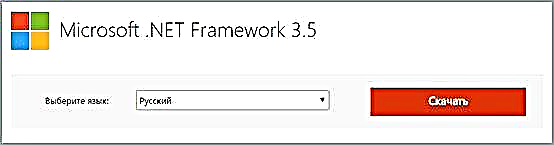
- ကွန်ပျူတာကို Reboot လုပ်ပါ။
အလုပ်လုပ်သော system ပေါ်တွင်သတ်မှတ်ထားသောအစီအစဉ်အတိုင်းဤအဆင့်များပြီးဆုံးသွားသောအခါ dxva2.dll ဖိုင်မရှိခြင်းကြောင့် Skype သည်အမှားအယွင်းကင်းစွာစတင်လိမ့်မည် (startup တွင်ပြproblemsနာများရှိလျှင်၊ စနစ်တွင် DirectX နှင့်ဗီဒီယိုကဒ်ဒရိုင်ဘာများတပ်ဆင်ထားပါစေ) ။ စကားမစပ် dxva2.dll စာကြည့်တိုက်သည်အမှားပျောက်ကွယ်သွားသော်လည်း Windows XP တွင်ပေါ်လာလိမ့်မည်မဟုတ်ပါ။

အပိုထပ်ဆောင်းအချက်အလက်များ - မကြာသေးမီကကွန်ပျူတာတွင်ထည့်သွင်းစရာမလိုဘဲ Skype ကိုအွန်လိုင်းပေါ်တွင်အသုံးပြုရန်ဖြစ်နိုင်သည်၊ ဘာမှမအလုပ်လုပ်ပါကအဆင်ပြေနိုင်သည် (သို့မဟုတ်သင် Skype ဗားရှင်းအဟောင်းကိုကူးယူ။ သတိပြုပါ၊ ဥပမာအားဖြင့်၊ Virustotal.com တွင်ဒေါင်းလုပ်လုပ်ထားသောဖိုင်များကိုစစ်ဆေးပါ) ။ ဒါပေမယ့်ယေဘူယျအားဖြင့်တော့ XP မှာပြproblemsနာတွေနဲ့ကြုံတွေ့နေရတဲ့ပရိုဂရမ်တွေပိုများလာလို့တူညီတဲ့ခေတ်မီတဲ့ Windows version ပြောင်းဖို့ကျွန်တော်အကြံပြုချင်တယ်။
Windows 7, 8.1 နှင့် 10 တွင် Dxva2.dll
dxva2.dll ဖိုင်ကိုမကြာသေးမီက Windows ဗားရှင်းများတွင်ဖိုင်တွဲများတွင်တွေ့နိုင်သည် Windows / System32 နှင့်Windows / SysWOW64 စနစ်၏အရေးပါသောအစိတ်အပိုင်းအဖြစ်။
အကြောင်းပြချက်အချို့ကြောင့်သင်ဤဖိုင်ပျောက်ဆုံးနေသည်ဟူသောစာတစ်စောင်ကိုတွေ့မြင်ပါက sfc / scannow command (system administrator အနေဖြင့်လုပ်ဆောင်သော command prompt တွင်ဤ command ကို run ပါ) ဖြင့်စနစ်ဖိုင်များ၏သမာဓိကိုစစ်ဆေးခြင်းဖြင့်ပြproblemနာကိုဖြေရှင်းသင့်သည်။ ပူးတွဲဖိုင်များနှင့်ဖိုင်တွဲများတွင် dxva.dll ကိုရှာဖွေခြင်းဖြင့်လည်းဤဖိုင်ကို C: Windows WinSxS ဖိုင်တွဲတွင်ရှာနိုင်သည်။

အထက်တွင်ဖော်ပြထားသောအဆင့်များကပြtheနာကိုဖြေရှင်းနိုင်လိမ့်မည်ဟုကျွန်ုပ်မျှော်လင့်ပါသည်။ မရရှိလျှင်, ရေးပါ, ငါတို့ကထွက်တွက်ဆရန်ကြိုးစားပါလိမ့်မယ်။